เมื่อเร็ว ๆ นี้เราได้กล่าวถึงวิธีการตรวจสอบคุณสมบัติของ Chrome OS ที่กำลังจะมาถึงก่อนที่จะเปิดตัวอย่างเป็นทางการ แต่สำหรับบางช่องทางอย่างเป็นทางการนั้นยังไม่เพียงพอ
ในการกระตุ้นด้วย Chrome OS ที่ระดับราก (ใช่คล้ายกับอุปกรณ์ Android) ติดตั้ง Ubuntu หรือเข้าร่วมช่อง Canary Chrome OS ที่ไม่เสถียรที่สุดคุณต้องเปิดใช้งานโหมดนักพัฒนาซอฟต์แวร์
ก่อนที่ฉันจะมอบคีย์เสมือนเพื่อปลดล็อคอุปกรณ์ Chrome OS ของคุณคุณต้องระวังสิ่งต่าง ๆ ก่อนอื่นโหมดการเปิดใช้งานของนักพัฒนาจะทำการล้างอย่างสมบูรณ์ (หรือหากคุณต้องการ Powerwash) อุปกรณ์ของคุณ ตรวจสอบให้แน่ใจว่าคุณย้ายไฟล์ที่เก็บไว้ในเครื่องทั้งหมดไปยัง Google Drive หรือไฟล์ที่คล้ายกัน
ประการที่สองกระบวนการใช้เวลาประมาณ 20 นาทีจึงจะเสร็จสมบูรณ์ พักซักครู่หยิบเครื่องดื่มแก้วโปรดสักแก้วแล้วผ่อนคลายด้วยเครื่องของคุณ
เมื่อเริ่มต้นเราจะเริ่มไหม
- ขั้นตอนแรกกำหนดให้อุปกรณ์ของคุณเข้าสู่โหมดการกู้คืน คุณสามารถทำได้โดยกดปุ่ม Escape และ Refresh ค้างไว้จากนั้นกดปุ่ม Power Chromebook ของคุณจะรีบูตและแสดงเครื่องหมายอัศเจรีย์สีเหลืองขนาดใหญ่หากคุณประสบความสำเร็จ อย่าตกใจมันเป็นสิ่งที่คุณต้องการเห็น
- ถัดไปกด Control-D หน้าจอใหม่ที่มีเครื่องหมายอัศเจรีย์สีแดงจะปรากฏขึ้นขอให้คุณกด Enter เพื่อตรวจสอบว่าคุณต้องการดำเนินการต่อ หลังจากกด Enter และยืนยันว่าคุณต้องการดำเนินการต่อไม่ต้องทำอะไรอีก เสียงบี๊ปและบูปเล็กน้อยจะมาจากอุปกรณ์หน้าจอจะกะพริบและตัวจับเวลานับถอยหลังจะแสดงที่ด้านบนของหน้าจอ
- ในที่สุด Chromebook ของคุณจะรีบูตพร้อมท์ให้คุณเสร็จสิ้นกระบวนการตั้งค่าเริ่มต้นอีกครั้ง ขณะนี้คุณอยู่ในโหมดนักพัฒนาซอฟต์แวร์ ทุกครั้งที่คุณบูตอุปกรณ์คุณจะเห็นข้อความเตือนเตือนให้คุณตรวจสอบดิสก์ถูกปิด (คุณสมบัติของโหมดนักพัฒนาซอฟต์แวร์) เพียงแค่รอ 30 วินาทีหรือมากกว่านั้นและอุปกรณ์ของคุณจะบูต
หากต้องการปิดใช้งานโหมดผู้พัฒนาให้รีบูตอุปกรณ์ของคุณและปฏิบัติตามคำแนะนำบนหน้าจอ
หากการอ้างอิงก่อนหน้าของ Ubuntu มีความสนใจของคุณปราณ Dan Graziano มีโพสต์ที่ยอดเยี่ยมพาคุณผ่านกระบวนการ สำหรับเนื้อหาเพิ่มเติมเกี่ยวกับ Chromebook ให้แน่ใจว่าได้ตรวจสอบหน้านี้เพื่อทุกสิ่งที่ Chrome OS
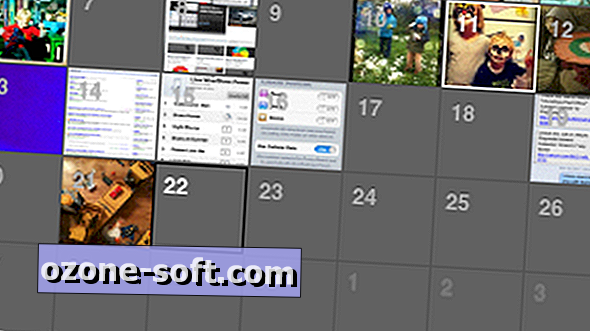












แสดงความคิดเห็นของคุณ